如果您正在努力處理堆積如山的雜亂筆記,那麼可能是時候考慮將它們連接起來以實現更好的組織。適合您的解決方案是跨筆記本複製和行動頁面,我們建議您嘗試一下。
跨筆記本複製頁面
- 打開筆記本。
- 導航到工具列上的三點「更多」選單(如果它停靠在螢幕頂部或底部)。
- 點擊“頁面”圖標
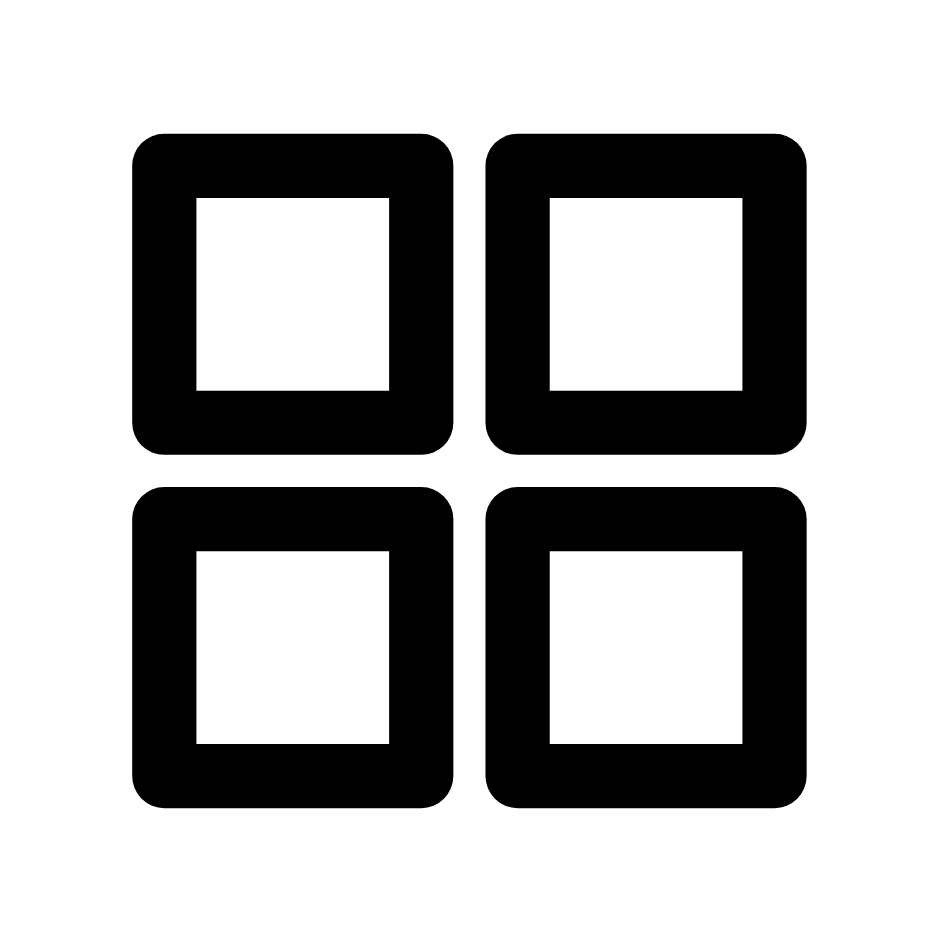 查看所有頁面。
查看所有頁面。 - 長按您所在的目前頁面或任何其他頁面將其選中,如果您需要複製多頁,請選中其他頁面左上角的方塊。
- 點選頂部功能列上的「複製」圖示。
- 上 「複製到」頁面,點選「選擇另一條筆記」。
- 在「其他筆記」標籤下選擇一個筆記本。如果您有多本筆記本,您可以在搜尋框中輸入筆記本名稱,快速找到您需要的筆記本。或者,您可以切換到「最近」標籤以查看最近使用過的所有筆記本。
- 在目標筆記本的「複製到」頁面上,選擇一個目標頁面,並透過選擇「前頁」或「後頁」指定複製頁面的顯示位置。
- 點擊右上角的「確定」即可完成跨筆記本的頁面複製。
在筆記本之間移動頁面
- 打開筆記本。
- 導航到工具列上的三點「更多」選單(如果它停靠在螢幕頂部或底部)。
- 點擊“頁面”圖標
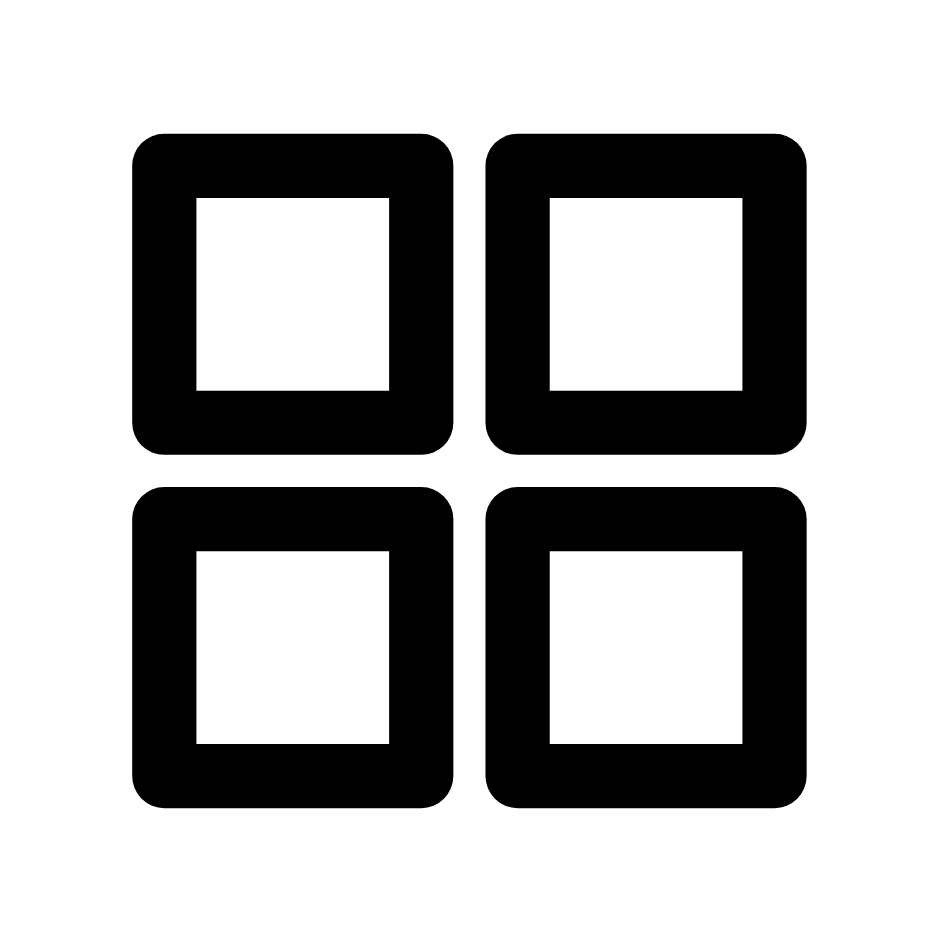 查看所有頁面。
查看所有頁面。 - 長按您所在的當前頁面或任何其他頁面將其選中,然後如果您需要移動多個頁面,請選中其他頁面左上角的方塊。
- 點擊頂部功能列上的“移動”圖示。
- 在「移至」頁面上,點選「選擇另一條筆記」。
- 在「其他筆記」標籤下選擇一個筆記本。如果您有多本筆記本,您可以在搜尋框中輸入筆記本名稱,快速找到您需要的筆記本。或者,您可以切換到「最近」標籤以查看最近使用過的所有筆記本。
- 在目標筆記本的「移至」頁面上,選擇一個目標頁面,並透過選擇「前頁」或「後頁」指定要移動的頁面顯示的位置。
- 點擊右上角的「確定」即可完成筆記本之間頁面的移動。